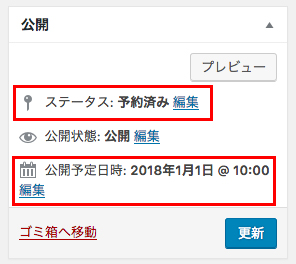この記事を読めば…
WordPressでブログ記事を新たに公開するときに、日時を決めて投稿できる予約投稿を行う方法がわかります。
使い始めたばかりのWordPress初心者の方には、予約投稿の機能の存在を知らない方も多いでしょう。
この記事では、WordPressで予約投稿を行う方法について説明します。
WordPressでブログ記事を予約投稿する方法
まずは、予約投稿を行いたい記事を書き上げましょう。
予約投稿は、ブログ記事を公開する時に使う右上のボックスから行えます。
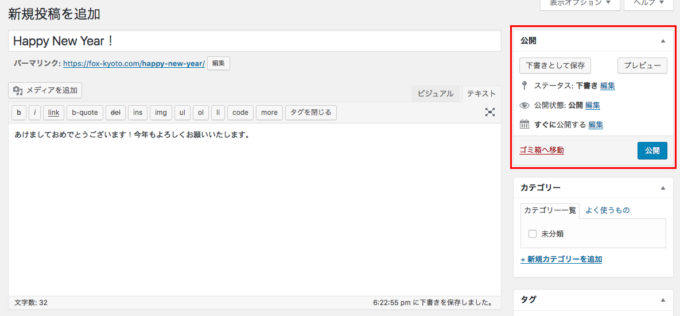
「すぐに公開する」と書かれた欄があります。そこにある「編集」というテキストリンクをクリックします。
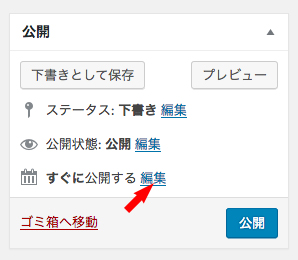
クリックすると、予約投稿を行う日時を入力する欄が表示されます。ここに、ブログ記事を公開したい日時を入れて(①)、「OK」ボタンをクリックします(②)。
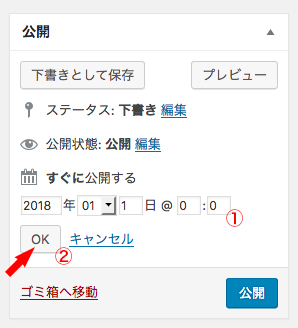
そうすると、「すぐに公開する」と書かれていたものが、「公開予定日時」に変わります。あとは、「予約投稿」ボタンを押せば、指定した日時での予約投稿は完了です。
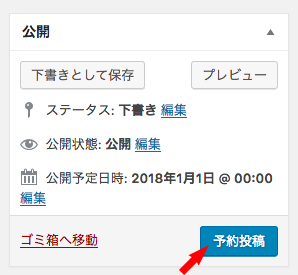
予約投稿ボタンを押した後は、右上のボックスを確認しましょう。ステータスが予約済みになっていること、公開予定日時が希望の日時になっていることを確認してください。

予約投稿した記事は、投稿一覧画面でタイトルの右に「予約済み」の表示がされます。
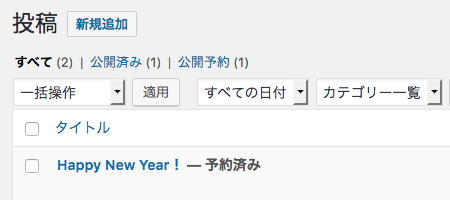
予約投稿した記事の公開予定日時を変更する方法
WordPressで予約投稿を行った後に、公開する日時を変えたくなる時があるかと思います。もし、いますぐ記事を公開したい場合、公開予定日時を現在の日時より前のものにしましょう。
公開予定日時を変更したい投稿の編集画面を開きます。右上にあるボックスの公開予定日時欄にある「編集」というテキストリンクをクリックします。
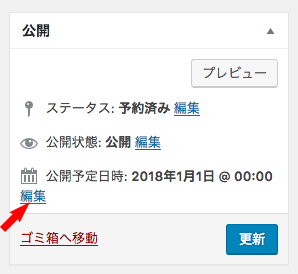
クリックすると、予約投稿を行う日時を入力する欄が表示されます。ここに、再度ブログ記事を公開したい日時を入れて(①)、「OK」ボタンをクリックします(②)。
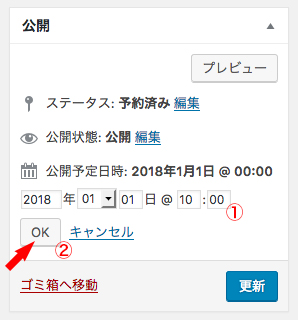
あとは、「更新」ボタンを押せば、予約投稿の公開予定日時の変更は完了です。
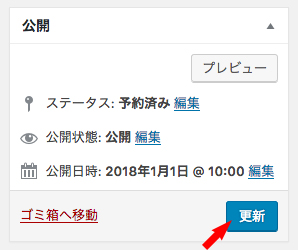
公開予定日時を更新した後は、右上のボックスでステータスが予約済みになっていること、公開予定日時が希望の日時になっていることを確認してください。